win10个性化颜色怎么恢复默认 Win10怎样将系统颜色设置恢复为默认
win10个性化颜色怎么恢复默认,Win10个性化颜色是操作系统中的一个重要功能,它可以让用户根据自己的喜好和风格来设置系统的配色方案,有时候我们可能会设置一些不合适或者不喜欢的颜色,这时候就需要恢复默认的系统颜色设置了。Win10怎样才能将系统颜色设置恢复为默认呢?在本文中我们将为大家详细介绍这个操作的步骤和方法。无论是想要回归简约的默认颜色,还是想要尝试全新的配色方案,只需简单几步,你就能轻松实现。让我们一起来看看吧!
操作方法:
1.如图所示,打开控制面板。
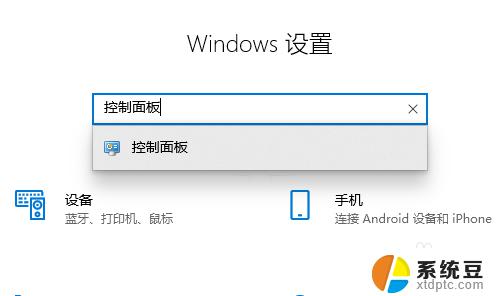
2.如图所示,在小图标查看方式下,找到并点击“颜色管理”
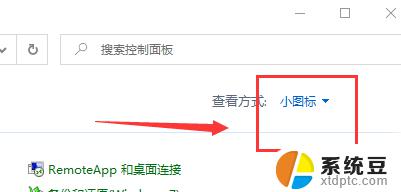
3.如图所示,在颜色管理对话框。点击“高级”选项卡,在左下角找到并点击“更改系统默认值”
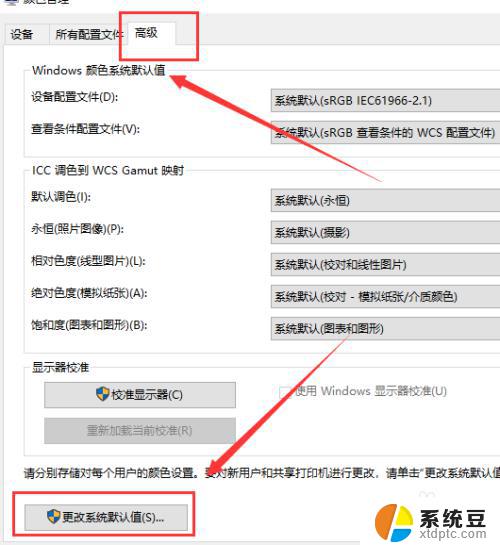
4.在颜色管理-系统默认值界面,按照下面要求。设置就可以了: Windows颜色系统默认值 1、设备配置文件:sRGB IEC61966-2.1 2、查看条件配置文件:sRGB查看条件的WCS配置文件 ICC调色到WCS Gamut映射 3、默认调色:永恒 4、永恒(照片图像):摄像 5、相对色度(线性图片):校对和线性图片 6、绝对色度(模拟纸张):校对-模拟纸张/介质颜色 7、饱和度(图表和图形):图表和图形
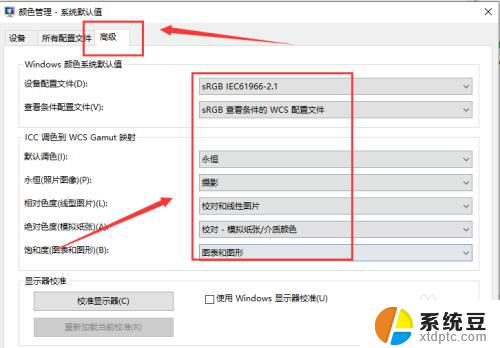
5.总结:
1.打开控制面板。
2.在小图标查看方式下,找到并点击“颜色管理”
3.在颜色管理对话框。点击“高级”选项卡,在左下角找到并点击“更改系统默认值”
4.在颜色管理-系统默认值界面,按照下面要求。设置就可以了
以上就是如何恢复win10个性化颜色为默认设置的全部内容,如果您遇到相同的问题,可以参考本文所述步骤进行修复,希望这些信息对您有所帮助。
win10个性化颜色怎么恢复默认 Win10怎样将系统颜色设置恢复为默认相关教程
- 如何恢复桌面设置 win10怎样恢复电脑桌面默认图标
- win10怎样设置输入法默认 win10怎么设置默认输入法为中文
- 怎么设置为默认打印机 Win10系统怎样更改默认打印机
- win10搜狗输入法设置默认 win10怎么设置默认输入法为中文
- win10服务项恢复默认 恢复Windows 10禁用的服务方法
- win10系统怎么调颜色 win10系统怎么修改系统颜色主题
- 我的win10为什么没有恢复 Win10系统设置中没有恢复选项怎么办
- 默认excel打开不是wps WIN10如何将EXCEL设置为默认打开方式
- windows10怎么设置默认输入法 win10默认输入法设置方法
- win10 格式化恢复 电脑如何恢复出厂设置并格式化硬盘
- win10怎样连接手机 Windows10 系统手机连接电脑教程
- 笔记本连上显示器没反应 win10笔记本电脑连接显示器黑屏
- 电脑桌面不能显示全部界面 win10屏幕显示不全如何解决
- windows10关闭虚拟内存 win10如何关闭虚拟内存以提升性能
- win10制作自己的镜像 Win10系统镜像创建教程
- win10在哪里关闭自动更新 win10系统如何手动关闭自动更新
win10系统教程推荐
- 1 如何恢复桌面设置 win10怎样恢复电脑桌面默认图标
- 2 电脑桌面不能显示全部界面 win10屏幕显示不全如何解决
- 3 笔记本连投影仪没有声音怎么调 win10笔记本投影投影仪没有声音怎么解决
- 4 win10笔记本如何投影 笔记本投屏教程
- 5 win10查找隐藏文件夹 Win10隐藏文件查看方法
- 6 电脑自动开机在哪里设置方法 Win10设置每天定时自动开机
- 7 windows10找不到win7打印机 Win10系统电脑如何设置共享Win7主机的打印机
- 8 windows图标不显示 Win10任务栏图标不显示怎么办
- 9 win10总显示激活windows 屏幕右下角显示激活Windows 10的解决方法
- 10 win10 查看wifi 密码 win10系统如何查看已保存WiFi密码